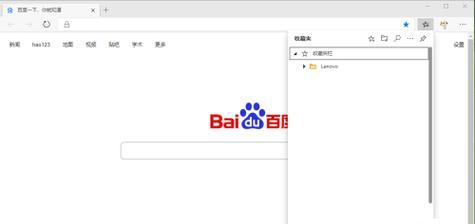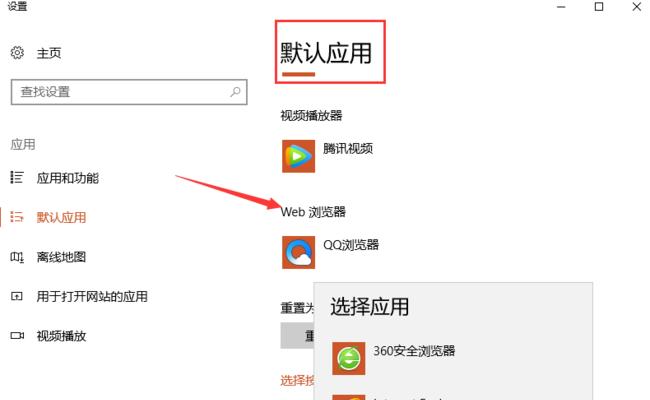在使用电脑上网时,我们经常会遇到需要更改默认浏览器的情况。无论是出于个人偏好还是工作需求,了解如何查看和更改默认浏览器都是非常重要的。本文将向您介绍多种方法,从浏览器设置到注册表修改,让您轻松学会更改电脑的默认浏览器。
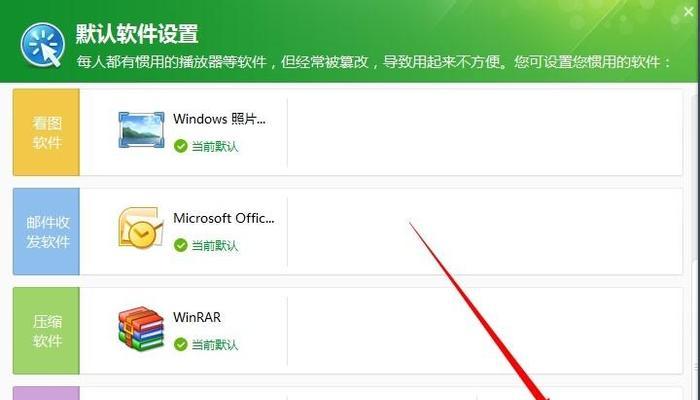
1.如何查看当前的默认浏览器
要查看当前默认浏览器,您可以点击Windows开始菜单,选择"设置",然后点击"应用"。在应用页面的左侧菜单中,选择"默认应用",在右侧的"Web浏览器"下方即可看到当前默认浏览器的名称。
2.使用浏览器自身的设置更改默认浏览器
大多数浏览器都提供了自身设置来更改默认浏览器。打开您希望设为默认的浏览器,找到设置选项(通常位于菜单栏或右上角的选项中),在设置中寻找"设为默认浏览器"的选项,点击后确认即可。
3.使用Windows系统设置更改默认浏览器
除了浏览器自身的设置,Windows系统本身也提供了更改默认浏览器的选项。在"默认应用"页面中,点击"Web浏览器"下方的"更改默认浏览器"按钮,系统将列出可用的浏览器选项供您选择。
4.通过文件关联更改默认浏览器
如果以上方法无法更改默认浏览器,您可以尝试通过文件关联来实现。右键点击任何一个网页文件(如.html文件),选择"属性",在属性窗口中找到"打开方式"或"关联应用程序"的选项,选择您希望设为默认浏览器的应用程序。
5.使用注册表修改默认浏览器
如果您对计算机操作较为熟悉,还可以通过修改注册表来更改默认浏览器。请注意,在进行注册表操作前,请备份您的注册表以防万一。打开注册表编辑器(运行中输入regedit),找到以下路径:HKEY_CURRENT_USER\Software\Microsoft\Windows\Shell\Associations\UrlAssociations\http\UserChoice,在右侧找到"ProgId"键值并修改为您希望设为默认的浏览器。
6.更改默认浏览器后需要重新启动电脑吗?
一般情况下,更改默认浏览器后并不需要重新启动电脑即可生效。但是,为了确保更改成功,建议您重新启动电脑一次,以使新的默认浏览器能够完全生效。
7.如何恢复到原来的默认浏览器?
如果您在更改默认浏览器后想要恢复到原来的默认设置,可以回到"默认应用"页面,点击"Web浏览器"下方的"更改默认浏览器"按钮,选择您原来的默认浏览器即可。
8.如何选择合适的默认浏览器?
在选择默认浏览器时,您可以考虑自己的使用习惯、功能需求以及安全性等因素。不同的浏览器具有不同的特点和优势,您可以根据自己的喜好和需求进行选择。
9.常见的浏览器有哪些?
当前常见的浏览器有Chrome、Firefox、Edge、Safari等。这些浏览器各自有其独特的特点和功能,您可以根据自己的需求选择适合自己的浏览器。
10.更改默认浏览器会影响其他应用吗?
更改默认浏览器通常只会影响与浏览器相关的操作,例如点击链接时会打开默认浏览器。其他应用程序的功能通常不会受到默认浏览器的更改而受到影响。
11.默认浏览器与搜索引擎有什么关系?
默认浏览器和搜索引擎是两个不同的概念。默认浏览器是用于打开网页的应用程序,而搜索引擎是用于在浏览器中进行搜索的工具。您可以在浏览器的设置中选择默认搜索引擎。
12.如何在多个浏览器中切换默认浏览器?
如果您经常使用多个浏览器,并且希望在不同的场景下使用不同的默认浏览器,可以根据需要在浏览器设置或Windows系统设置中多次更改默认浏览器。
13.需要注意什么?
更改默认浏览器时,需要确保您已经正确安装了希望设为默认的浏览器,并且保持浏览器的更新以获得更好的性能和安全性。
14.默认浏览器与网络安全有关吗?
默认浏览器在一定程度上与网络安全相关。选择一个受信任且经过安全认证的浏览器,可以帮助您避免一些网络安全风险,例如恶意软件的攻击。
15.
查看和更改电脑的默认浏览器是一项基本操作,可以提高上网体验和工作效率。本文介绍了多种方法来实现这一目标,包括使用浏览器自身的设置、Windows系统设置、文件关联、注册表修改等。选择适合自己的默认浏览器,并根据需要进行调整,以满足个人习惯和工作需求。记得在更改默认浏览器后重新启动电脑,让更改生效。
教你查看电脑默认浏览器的方法
每个人使用电脑时,都会遇到需要打开网页的情况。但是,有时候我们点击链接或者打开网页时,并不会直接使用我们想要的浏览器,而是跳转到电脑默认的浏览器。那么如何查看电脑的默认浏览器,并进行设置呢?本文将带您一步步了解如何查看和更改电脑的默认浏览器设置。
1.默认浏览器是什么
默认浏览器是指在我们打开网页时,系统会自动使用的浏览器。在没有特别设置的情况下,系统会将某个浏览器设定为默认浏览器。
2.为什么要查看和更改默认浏览器
每个人对浏览器的需求都不尽相同,可能有些人更喜欢使用谷歌浏览器,而有些人则更喜欢使用火狐浏览器。如果我们想要使用自己习惯的浏览器打开网页,就需要查看和更改默认浏览器。
3.查看默认浏览器的方法
在Windows系统中,我们可以通过“设置”来查看和更改默认浏览器。点击屏幕左下角的“开始”按钮,然后选择“设置”菜单。在设置页面中,找到“应用”选项,并点击进入。接着,在左侧菜单中选择“默认应用”。在默认应用页面中,我们可以看到默认浏览器的设置。
4.查看默认浏览器的快捷键
如果您想要更加快捷地查看默认浏览器,还可以使用一些快捷键。在Windows系统中,按下Win+I键可以打开设置页面;然后按下Tab键,选择“应用”选项,并按下Enter键;接着按下Tab键多次,定位到“默认应用”选项,并按下Enter键即可进入查看默认浏览器。
5.更改默认浏览器的方法
如果我们不满意当前的默认浏览器,想要更换成其他浏览器,也可以通过“设置”进行更改。在默认应用页面中,找到“Web浏览器”选项,并点击选择。系统会列出可供选择的浏览器列表。您只需选择您想要设定为默认浏览器的选项即可。
6.更改默认浏览器的注意事项
在更改默认浏览器时,需要注意一些细节。要确保您已经安装了其他浏览器,并且这些浏览器是可用的。更改默认浏览器可能会导致某些链接无法正确打开,请谨慎进行操作。
7.查看默认浏览器的方法(Mac)
对于Mac用户而言,查看和更改默认浏览器的方法与Windows略有不同。在Mac上,我们可以通过“系统偏好设置”来进行设置。在菜单栏中,点击“苹果图标”并选择“系统偏好设置”。在系统偏好设置窗口中,找到“一般”选项,并点击进入。在一般页面中,您可以找到默认浏览器的设置。
8.查看默认浏览器的快捷方式(Mac)
在Mac上,您也可以使用快捷方式来查看默认浏览器。按下Command+空格键打开Spotlight搜索框,并输入“默认应用”。在搜索结果中选择“默认应用”即可进入查看默认浏览器。
9.更改默认浏览器的方法(Mac)
在Mac上更改默认浏览器也非常简单。在一般页面中,找到“默认web浏览器”选项,并点击选择。在弹出的浏览器列表中选择您想要设定为默认浏览器的选项即可。
10.查看默认浏览器的方法(其他系统)
不同操作系统可能有不同的查看和更改默认浏览器的方法。对于Linux系统,您可以通过“系统设置”或者“偏好设置”找到默认浏览器选项。在移动设备上,您可以在“设置”菜单中找到类似的选项进行设置。
11.更改默认浏览器的方法(其他系统)
对于其他操作系统,更改默认浏览器的方法也可能会有所不同。请参考操作系统的相关文档或者在网络上搜索相关教程以获取准确的指导。
12.如何选择适合自己的默认浏览器
选择适合自己的默认浏览器是非常重要的。每个浏览器都有自己独特的特点和优势,您可以根据自己的需求和偏好选择适合自己的浏览器。
13.浏览器的安全性和性能对比
在选择默认浏览器时,除了个人偏好外,我们还可以考虑浏览器的安全性和性能。不同浏览器在这方面可能会有差异,您可以通过查阅相关资料或者用户评价来了解不同浏览器的表现。
14.如何更新浏览器版本
不管您选择了哪个浏览器作为默认浏览器,都要定期检查和更新浏览器的版本。更新浏览器版本可以获得更好的性能和更好的安全性。
15.
查看和更改电脑的默认浏览器设置并不复杂。通过简单的操作,我们可以轻松地设置自己习惯的浏览器作为默认浏览器。选择适合自己的默认浏览器能够提高工作和上网的效率,同时也能享受到更好的网络体验。记住这些方法,您将能够随时根据需要查看和更改电脑的默认浏览器设置。